.MCPack
Установка текстур при помощи файла в формате .MCPack является наиболее быстрой. Прочитайте подробный порядок действий, которые необходимо выполнить:
- Скачайте файл текстур в формате .mcpack
- Найдите на телефоне файл с загруженными файлами, найдите наш скачанный файл
- На некоторых устройствах можно сразу открыть файл в формате .mcpack, но это работает не всегда.
- Что делать, если файл не открылся сразу? Для начала скачайте удобный файловый менеджер. Мы рекомендуем Файловый менеджер (Google Play)
- Запустите файловый менеджер и активируйте скачанный файл
- Что делать, если файл не открылся сразу? Для начала скачайте удобный файловый менеджер. Мы рекомендуем Файловый менеджер (Google Play)
- После запуска файла начнётся мгновенная установка дополнения к Minecraft PE
- Не забудьте применить текстурпак в настройках карты, либо в глобальных настройках.
- Готово!
.ZIP .RAR
Возможно, у Вас могут возникнуть проблемы с установкой текстур в формате .mcpack. В этом случае следует использовать второй по популярности формат установки - ZIP или RAR архив. Прочитайте инструкцию, которая поможет Вам:
- Перейдите в раздел Текстуры и скачайте тот пакет текстур, который Вас заинтересует.
- Воспользуйтесь встроенным в телефон проводником, либо скачайте файловый менеджер. Мы рекомендуем использовать удобный Файловый менеджер (Google Play)
- Откройте проводник (или файловый менеджер) и найдите на устройстве скачанный архив ZIP или RAR
- Далее выделите архив, нажмите «Дополнительно» - «Извлечь» и распакуйте все файлы, где Вам удобно
- После успешного извлечения файлов Вы должны увидеть папку
- Скопируйте папку. В файловом менеджере, который мы порекомендовали Вам, нужно использовать долгое нажатие на папке, а затем нажать на кнопку «Копировать»
- Откройте папку /games/com.mojang/
- Откройте папку resource_packs или создайте, если она её нет
- Вставьте скопированную папку в resource_packs
- Запустите Minecraft Pocket Edition. Откройте «Настройки» - «Глобальные ресурсы» и активируйте скачанные текстуры.
- Готово!
Как установить шейдеры?
Как известно, шейдеры - те же текстуры, но их ключевой особенностью является изменение графики игры. Как установить шейдеры в Minecraft PE? Всё просто: порядок действий во время установки шейдеров ничем не отличается от установки текстур, поэтому Вы можете использовать инструкции, которые находятся выше.





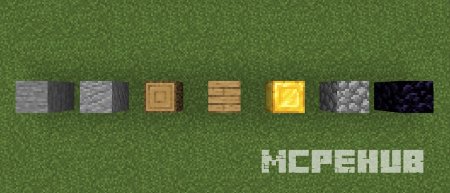
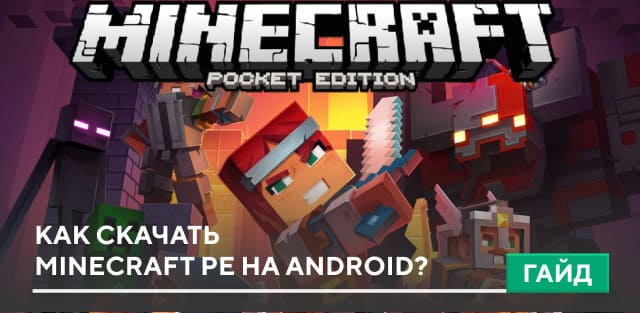





Возможно вы просто не обратили внимание на формат файла?.
Что делать?
Проблема в том что если переместить ресурс пак в папку с ресурсами то он не будет отображаться в Майнкрафте